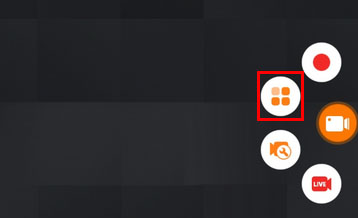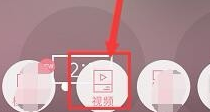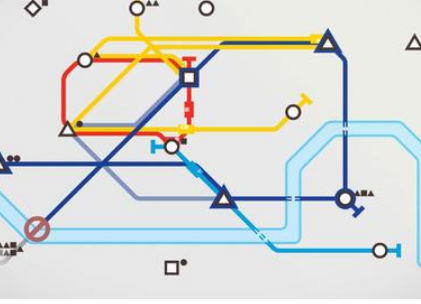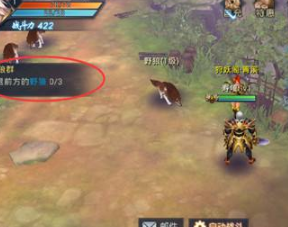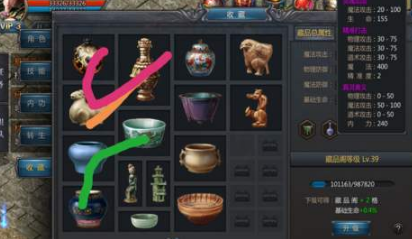那么我们在生活中我们有很多图片都是需要我们添加文字的,但是我们又不会使用专业的工具,那么我们应该怎么做呢?今天小编给大家带来的关于图片加文字怎么制作的详细技巧,希望对大家有所帮助。感兴趣的小伙伴下面一起看看吧
图片加文字怎么制作的详细技巧
一、单击计算机的"开始"菜单,然后单击"打开绘图工具"。
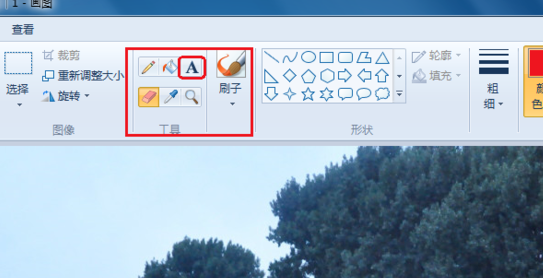
二、如果您是第一次使用它,您可能希望在所有程序的附件中打开绘图工具。
三、打开绘图工具后,单击左上角显示的图标,打开现有图片(照片),即要添加文本的图片。
四、找到图片所在的文件夹,单击适当的图片,单击"打开"。
五、绘图打开图片后,单击下图所示的A文本图标。
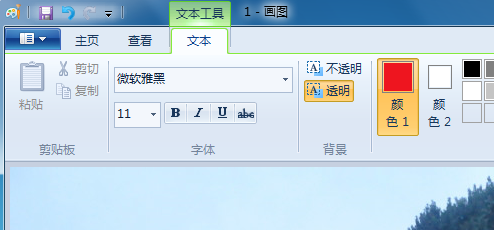
六、在正确的位置输入文本,当输入完成后,您可以选择所有这些文本,然后选择字体的类型、大小和颜色(当然,您也可以在输入文本之前设置它)。
七、输入完成后,如果要覆盖原始图像,请单击ctrl+s保存并关闭它。
八、如果不想覆盖原始图像,可以单击"另存为"。
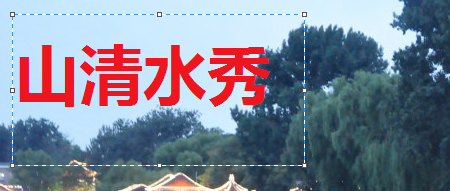
九、这样,当您再次打开图片时,您可以看到添加文本的效果。
十、单击开始,选择程序,然后单击附件以选择绘图
十一、打开时,单击菜单文件,然后单击"打开
十二、选择文本工具以选择字体大小
十三、单击"透明"并输入文本。
以上就是软件之家今天给大家带来的关于图片加文字怎么制作的详细技巧,希望对大家有所帮助。